Excel的“报表筛选”功能的使用方法
提问人:周丽平发布时间:2021-08-27
1、启动Excel并打开数据透视表,在数据透视表中选择任意一个单元格,打开“数据透视表工具”的“分析”选项卡,单击“数据透视表”组中“选项”按钮上的下三角按钮,在打开的菜单中选择“显示报表筛选页”命令,如图1所示。

图1 选择“显示报表筛选页”命令
2、此时将打开“显示报表筛选页”对话框,在对话框的列表中选择显示的报表筛选页字段,单击“确定”按钮关闭对话框,如图2所示。
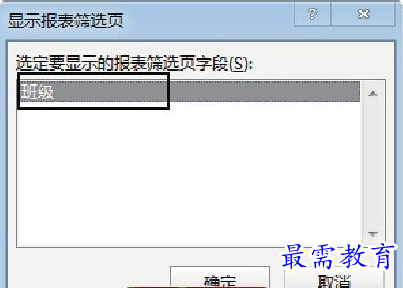
图2 “显示报表筛选页”对话框
3、此时Excel将按照班级进行筛选,筛选的结果将以数据透视表的形式自动放置在以班级名称命名的工作表中,如图3所示。
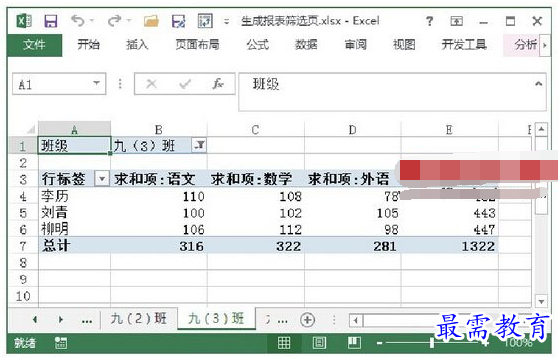
图3 筛选结果放置到新工作表中
继续查找其他问题的答案?
相关视频回答
-
Excel 2019如何使用复制、粘贴命令插入Word数据?(视频讲解)
2021-01-257次播放
-
2021-01-2227次播放
-
2021-01-2210次播放
-
2021-01-2212次播放
-
2021-01-226次播放
-
2021-01-223次播放
-
2021-01-222次播放
-
Excel 2019如何利用开始选项卡进入筛选模式?(视频讲解)
2021-01-223次播放
-
2021-01-223次播放
-
2021-01-222次播放
回复(0)
 办公软件操作精英——周黎明
办公软件操作精英——周黎明
 湘公网安备:43011102000856号
湘公网安备:43011102000856号 

点击加载更多评论>>